將視頻雲視頻添加到門戶體驗
使用 Gallery Collection Editor,您可以選擇要在 Portal Experience 上顯示的視頻。使用 Portal Experiences,視頻被組織成集合。集合可以包含來自視頻雲帳戶或來自YouTube頻道 .本主題將重點介紹如何將 Video Cloud 視頻添加到集合中。有關將 YouTube 視頻添加到集合的信息,請參閱將 YouTube 視頻添加到門戶體驗 .
創建一個集合
門戶體驗中的視頻被組織成集合。要創建集合,請執行以下步驟:
- 點擊影片在左側導航中。管理集合頁面將打開。頁面右側顯示所選模板類型的主頁視頻佈局的預覽。
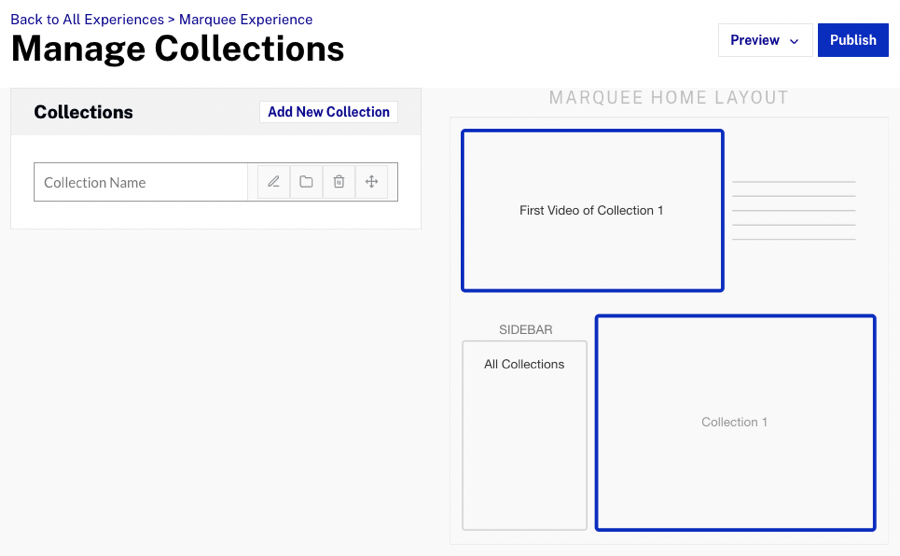
- 輸入集合的名稱,然後按進入 .該名稱將顯示給觀眾,因此請務必使用有意義的名稱。單擊編輯 (
 ) 圖標來編輯集合名稱。
) 圖標來編輯集合名稱。
編輯集合
- 要編輯集合,請單擊集合名稱。
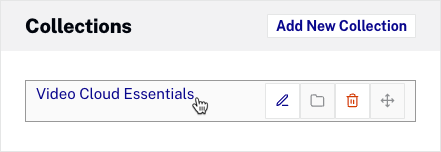
- 編輯收藏頁面將打開。編輯收藏頁面用於將視頻添加到收藏中並配置其他收藏屬性。這更改集合下拉列表將列出所有已創建的集合。選擇要編輯的集合。右側的預覽將顯示集合在主頁上的顯示位置。

- 這收藏來源指定集合的視頻內容來源:
- 光明灣 - 視頻雲視頻內容將被使用
- YouTube - 將使用 YouTube 視頻內容。有關信息,請參閱將 YouTube 視頻添加到門戶體驗 .
- 使用 Video Cloud Collection Source,視頻可以來自播放列表或使用風俗任務:
使用播放列表視頻分配
當您選擇使用播放列表視頻分配,集合中的視頻將基於視頻雲播放列表。
- 選擇播放列表選項。您的視頻雲帳戶中的播放列表列表將出現。
- 使用導航控件 (
 ) 或搜索功能定位到所需的播放列表。選擇播放列表後,將顯示該播放列表中的視頻列表。
) 或搜索功能定位到所需的播放列表。選擇播放列表後,將顯示該播放列表中的視頻列表。

- (可選)根據所選模板,可以配置其他集合詳細信息。有關詳細信息,請參閱添加收藏信息本主題的一部分。
- 點擊保存您的更改。
使用自定義視頻分配
當您選擇使用風俗視頻分配,集合中的視頻將基於視頻標籤、自定義搜索或自定義元數據字段。
- 選擇風俗選項。
- 搜索參數可以設置為包括或者排除視頻基於標籤 , 搜索或自定義字段 .

- 配置適當的搜索參數以返回所需的視頻。在以下示例中,已標記為視頻雲基礎將被退回。
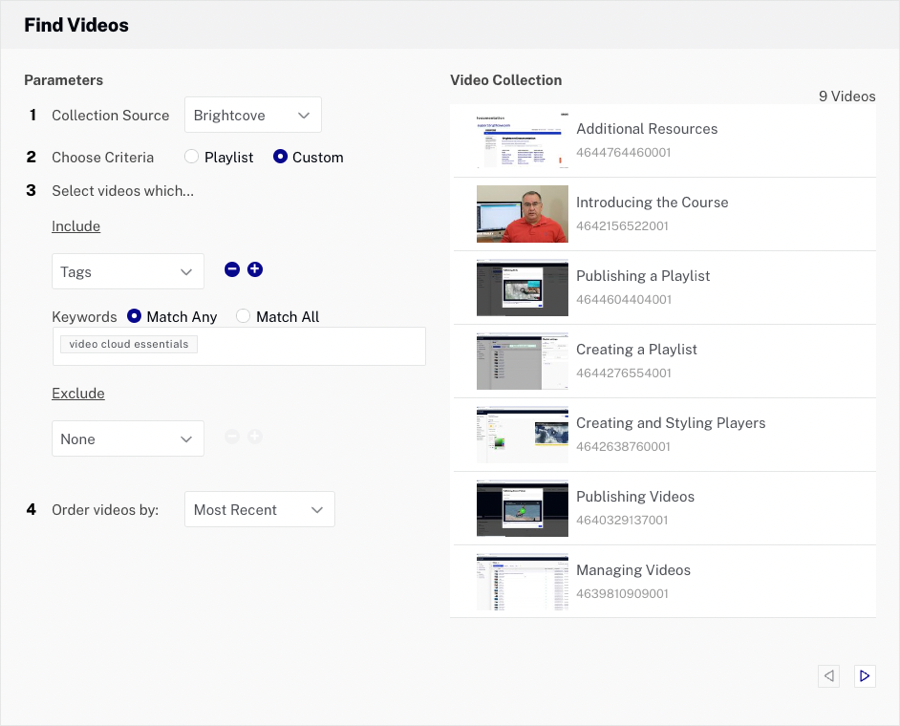
- (可選)單擊添加圖標 (
 ) 在適當的部分中包含或排除其他參數。
) 在適當的部分中包含或排除其他參數。 - 設置視頻排序順序:
- 最近的 - 視頻根據激活時間排序,最新的排在最前面
- 老大優先 - 視頻根據激活時間排序,最舊的排在最前面
- 最受關注 - 大多數歷史觀點
- 阿茲 - 按升序排序
- ZA - 降序排列
- (可選)根據所選模板,可以配置其他集合詳細信息。有關詳細信息,請參閱添加收藏信息本主題的一部分。
- 點擊保存您的更改。
添加收藏信息
根據所選模板,可以配置集合詳細信息。要添加集合詳細信息,請單擊收集信息部分。集合信息部分提供了添加一個收藏圖片和收藏說明 .當體驗鏈接發佈到社交媒體網站時,一些社交網絡會使用圖片和描述。
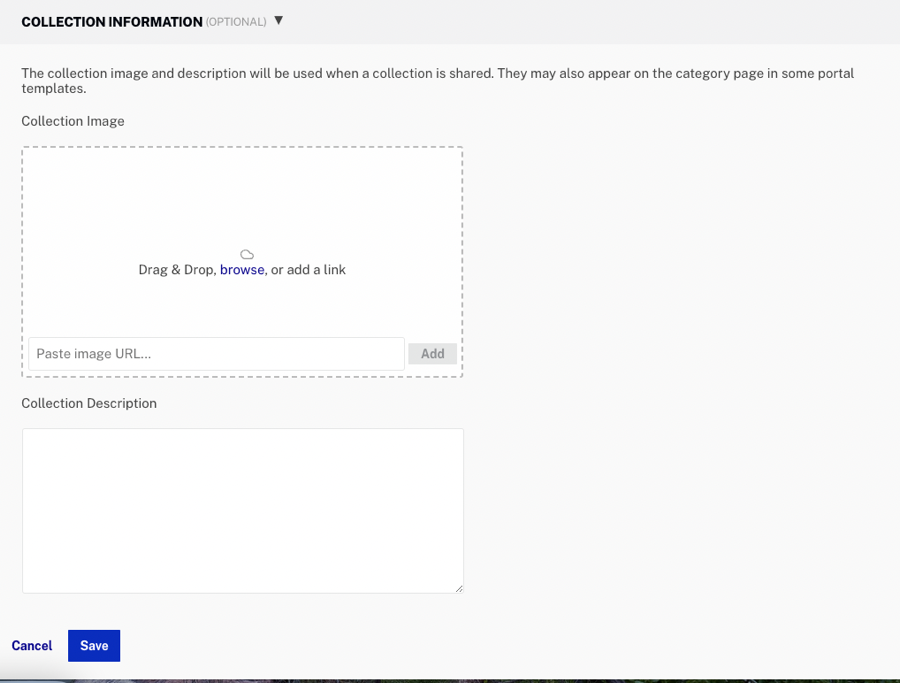
這收藏圖片用於表示畫廊網站上的收藏。如果未指定集合圖像,圖庫將使用集合中第一個視頻的視頻縮略圖分配一個。要添加收藏圖像,請單擊瀏覽並從文件系統中選擇一個圖像。您也可以將圖像拖放到指定區域。
這收藏說明用於描述集合。
